??你们的电脑是不是也在使用Win10,那么你们晓得Win10中硬盘如何无损分区吗?下面文章就呈现了Win10中硬盘无损分区的具体解决方法。

??1、右键点击“我的电脑”,然后选择“管理”;
??2、弹出的窗口中,选择“磁盘管理”;
??3、在窗口的右下边可以看到磁盘,选择你要分区的磁盘,右键点击,然后选择“压缩卷”;
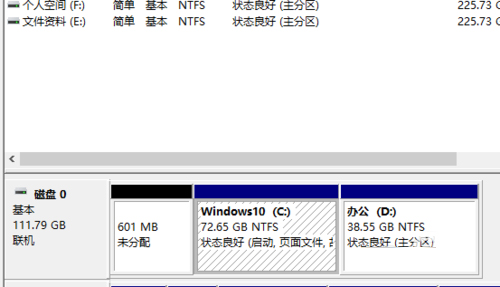
??4、系统会计算出可以压缩空间,输入你需要压缩空间,然后点击压缩;
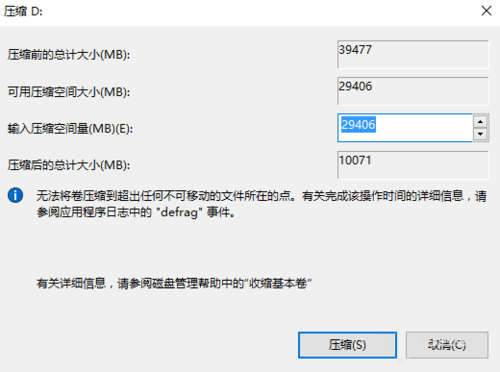
??5、压缩完成后,会看到一个未分配的分区,右键点击,选择“新建简单卷”;
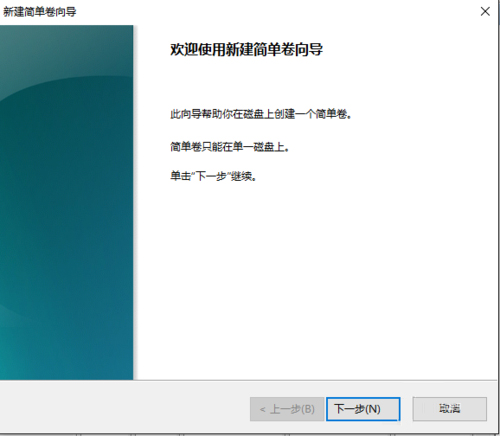

??6、按照提示,选择下一步;
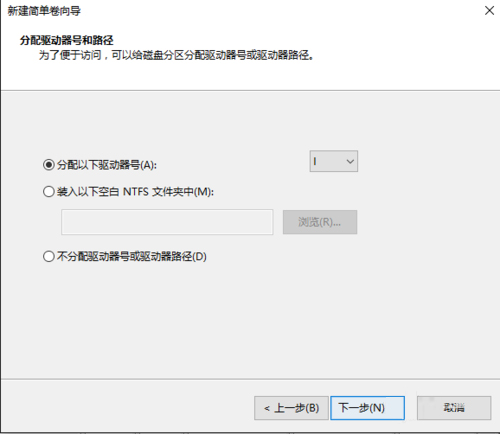
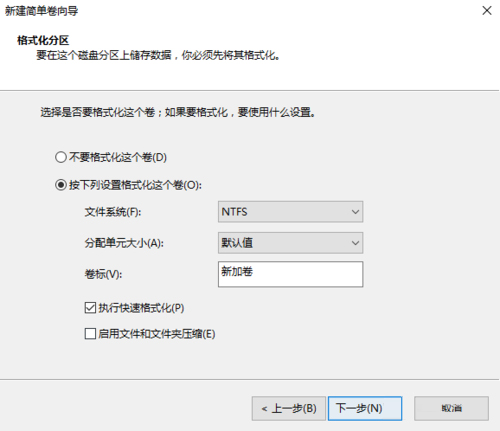
??7、新建完成后,你就可以在我的电脑看到新建的分区了,而且磁盘的数据不会有任何影响。
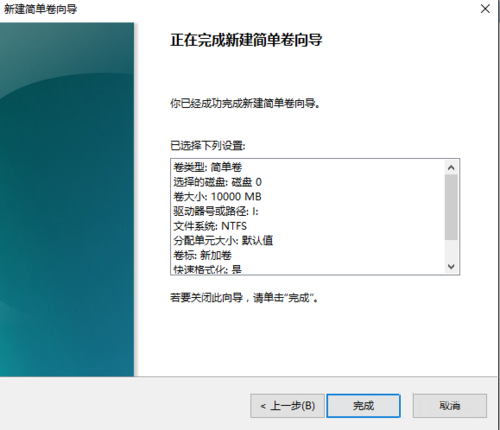
??根据上文呈现的Win10中国硬盘无损分区的具体解决方法,你们自己也赶快去试试吧!
 天极下载
天极下载

































































 腾讯电脑管家
腾讯电脑管家
 火绒安全软件
火绒安全软件
 微信电脑版
微信电脑版
 向日葵远程控制软件
向日葵远程控制软件
 微信最新版
微信最新版
 桌面百度
桌面百度
 CF活动助手
CF活动助手
 自然人电子税务局(扣缴端)
自然人电子税务局(扣缴端)